敷地を書く
敷地の大きさが分かっていれば、間取りを書く前に描いておきましょう。
建物を建てる上で建築基準法という法律があり、細かく規定されています。敷地の大きさや全面道路によっても左右されるので、敷地だけではなく、道路、方位も大まかで結構なので、記入したほうがいいでしょう。
図面は北方向を上にして書くことが慣習となっているので、敷地を書く場合もこれに習います。
土地を書く
まず「1階」のレイヤーにして、敷地メニューを開きます。敷地の書き方は「対角」と「多角」のいづれかの入力方法で描きます。 e-house版せっけい倶楽部ではグリッドを基本として描いていくので、グリッドの間隔を変更しながら極力正確な敷地を書くようにしてください。
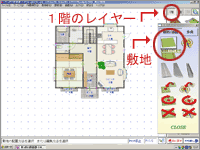 敷地を書く、から「対角」か「多角」を選択します。
敷地を書く、から「対角」か「多角」を選択します。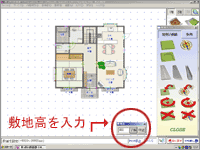 記入後、「敷地高」が表示されます。敷地は道路よりも高く設定しなければならないため、道路の高さを「0」とする場合、「100(mm)」と入力しておきます。
記入後、「敷地高」が表示されます。敷地は道路よりも高く設定しなければならないため、道路の高さを「0」とする場合、「100(mm)」と入力しておきます。 「了解」をクリックすると敷地が表示されます。
「了解」をクリックすると敷地が表示されます。方位を書く
実際コンパスで測ってみたり、住宅地図から判断して方位を書きます。 方位の位置はプランや植栽の邪魔にならない、敷地の中かその周辺に書いてください。 「方位記号を入力します」をクリックし、記載する位置でクリックします。次に北の方位をマウスで指し示し、方位が正しければクリックし決定します。
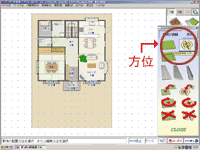 敷地入力メニューより、「方位」の入力を選択します。
敷地入力メニューより、「方位」の入力を選択します。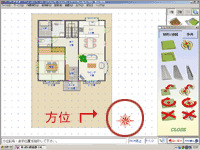 入力フィールドにマウスを持ってくると、方位が表示されます。植栽や建物など邪魔にならない箇所でクリックし、位置を決めます。
入力フィールドにマウスを持ってくると、方位が表示されます。植栽や建物など邪魔にならない箇所でクリックし、位置を決めます。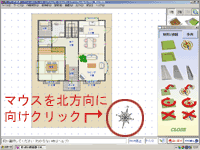 方位(北)を決めるため、マウスで操作し、方位(北)を確認後クリックして決定します。
方位(北)を決めるため、マウスで操作し、方位(北)を確認後クリックして決定します。道路を書く
開始点をクリックし、次の点をクリックします。1方向の場合はこの時点でキーボードの「Enter」をクリックすると入力が終了します(側溝、歩道についても同様に入力することができます)。
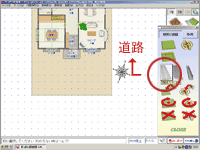 「道路を入力する」をクリックします(事前に道路を実際にスケールで測っておきます。)。
「道路を入力する」をクリックします(事前に道路を実際にスケールで測っておきます。)。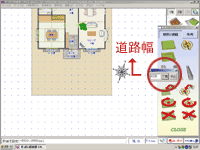 「幅」を聞かれますので、測った値(ミリ単位)を入力し、「了解」をクリックします。
道路を書くときは道路の右側が基準となるので、南側の場合は左から、北側道路の場合は右から入力したほうが作りやすいと思います(※実際に何度か試していただければ分かると思います)。
「幅」を聞かれますので、測った値(ミリ単位)を入力し、「了解」をクリックします。
道路を書くときは道路の右側が基準となるので、南側の場合は左から、北側道路の場合は右から入力したほうが作りやすいと思います(※実際に何度か試していただければ分かると思います)。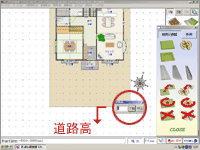 開始点をクリックし、次の点をクリックします。1方向の場合はこの時点でキーボードの「Enter」をクリックすると「道路高」が表示されるので、測った値を入れて「了解」をクリックすると入力は終了です。
(側溝、歩道についても同様に入力することができます)。
開始点をクリックし、次の点をクリックします。1方向の場合はこの時点でキーボードの「Enter」をクリックすると「道路高」が表示されるので、測った値を入れて「了解」をクリックすると入力は終了です。
(側溝、歩道についても同様に入力することができます)。
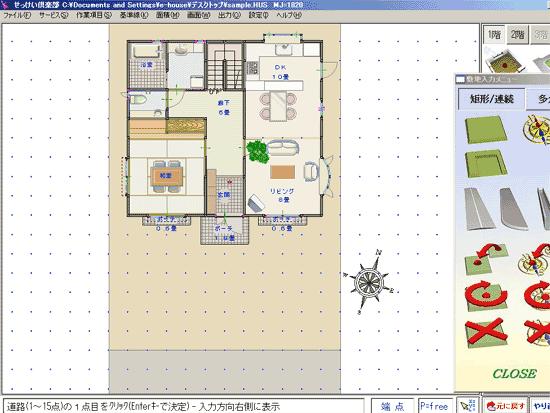
![[ 補足 ]間取り入力のポイント](images/footerB10.gif)